TikTok, en populär app från Kina, ger användare möjligheten att skapa och dela korta, underhållande videoklipp. Om du är en flitig TikTok-användare, är du säkert intresserad av att lära dig hur man redigerar ett utkast på TikTok för att skapa fängslande och engagerande innehåll. Denna artikel syftar till att ge dig insikter om hur du sparar utkast på TikTok, och även varför du ibland kan stöta på problem med att ladda ner vissa videor. Vi kommer att dyka in i dessa frågor i detalj för att ge dig en fullständig förståelse för TikToks utkastfunktion. Häng med!
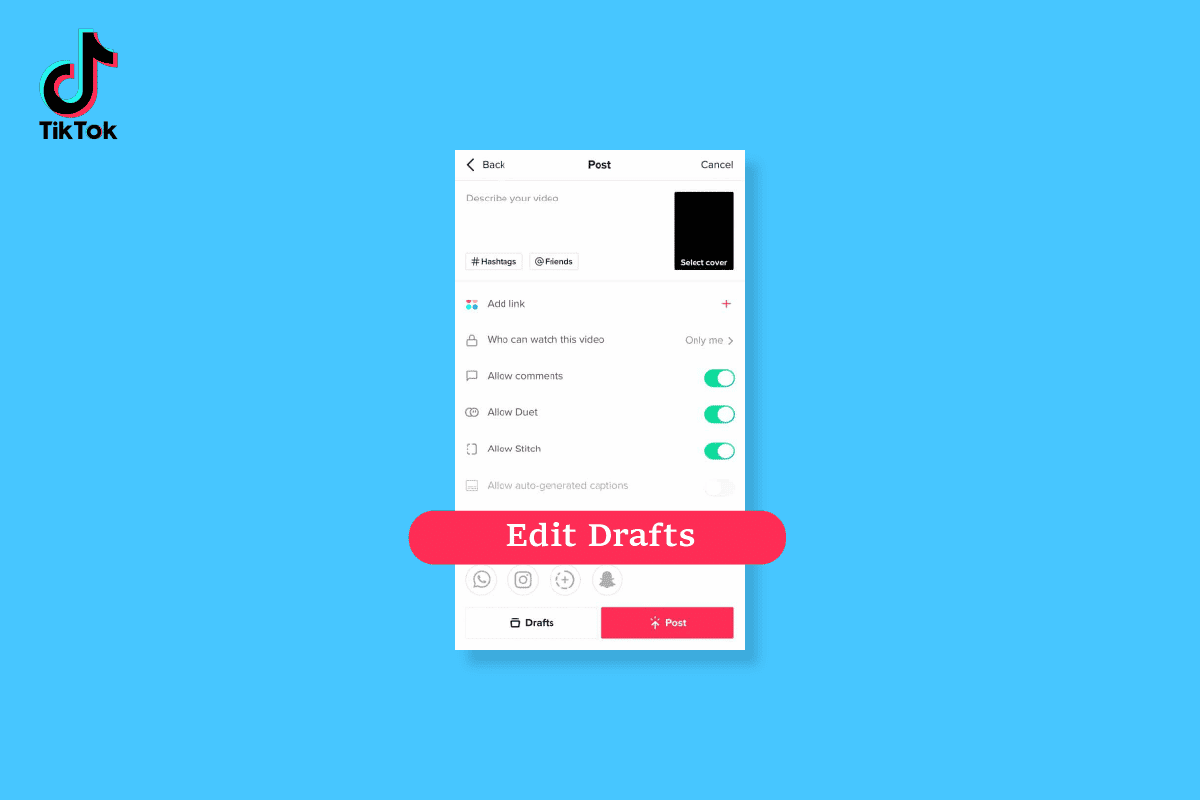
Redigera och spara utkast på TikTok – en detaljerad guide
Läs vidare för att upptäcka stegen som förklarar hur du sparar ett utkast på TikTok, komplett med illustrativa exempel för att underlätta din inlärning.
Hur sparar jag ett utkast på TikTok? Och hur gör jag detta utan att publicera?
TikTok har en funktion som gör det möjligt för användare att temporärt lagra sina videor för framtida bruk eller publicering. Det är värt att notera att ett utkast inte lagras i din telefons minne, utan sparas istället i applikationen.
1. Starta TikTok-appen på din Android- eller iOS-enhet. Hämta appen här för Android eller iOS.
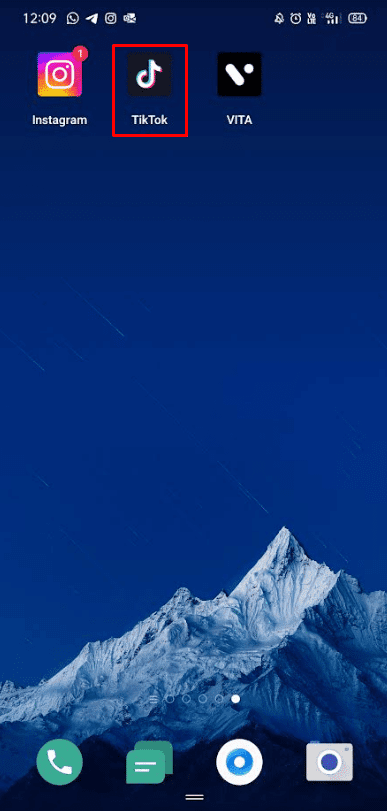
2. Leta reda på plusikonen som finns i bottenmenyn och tryck på den.
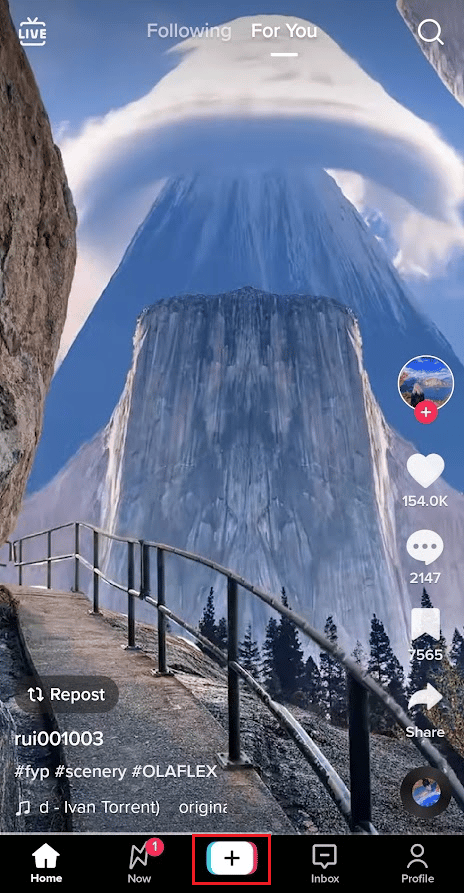
3. Välj alternativet ”Ladda upp”.
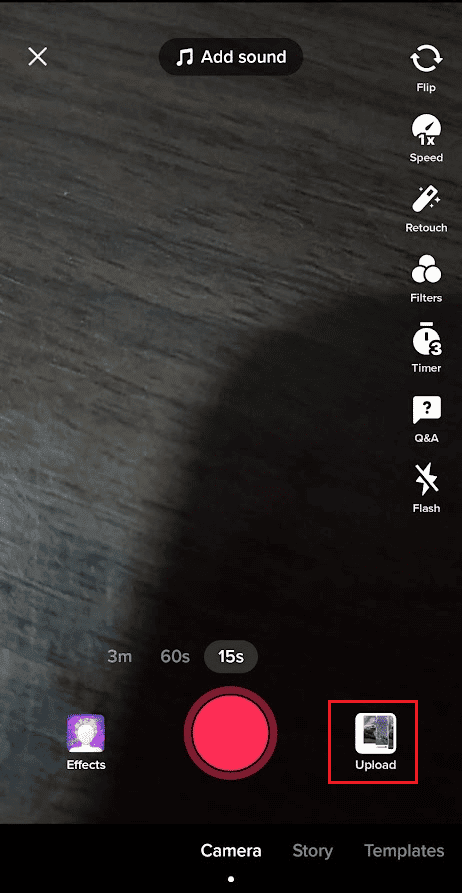
4. Gå till fliken ”Videor” och välj den video du vill använda. Du kan även spela in en video direkt via TikToks kamera.
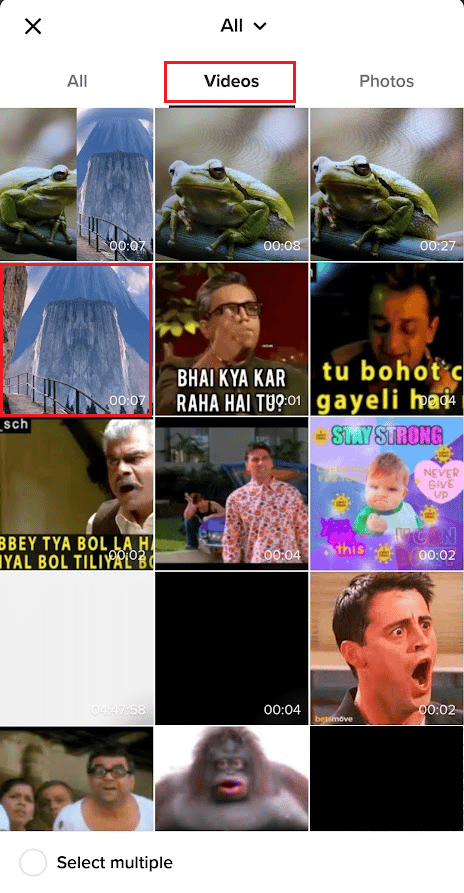
5. Redigera din video med de redigeringsverktyg som TikTok erbjuder. När du är nöjd, tryck på ”Nästa”.
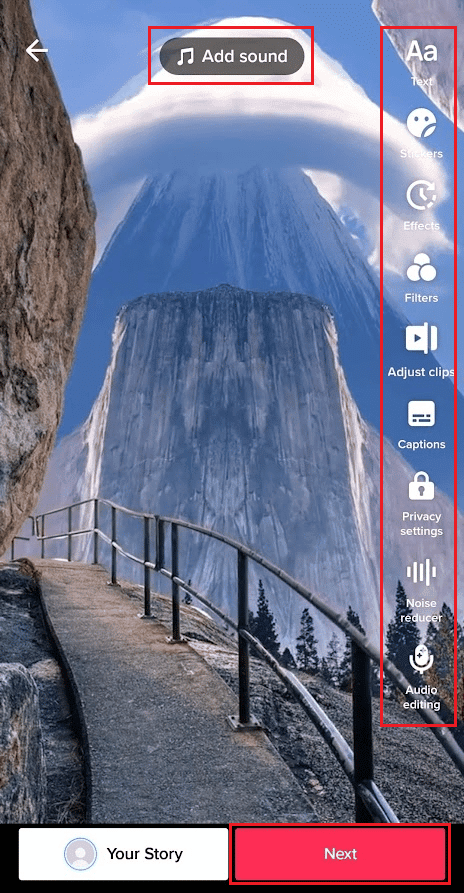
6. Välj nu ”Vem kan se den här videon?” och välj alternativet ”Endast jag” i listan.
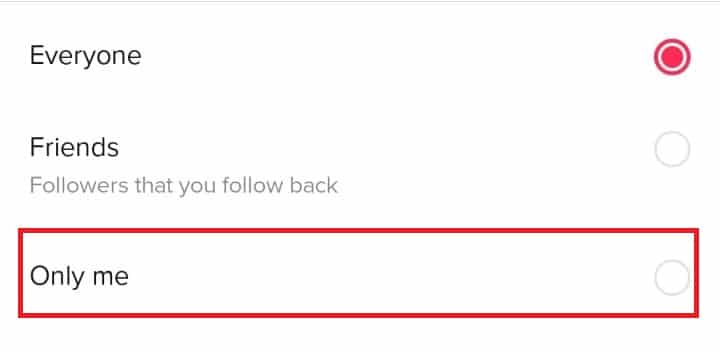
7. Aktivera ”Spara på enhet” och tryck på ”Utkast”.
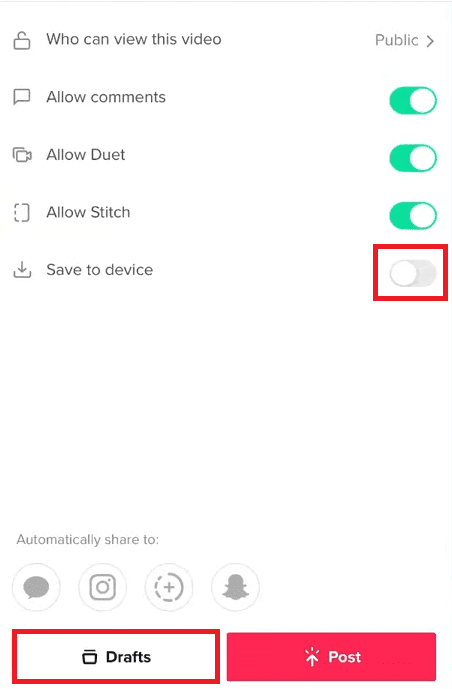
Hur sparar man ett utkast till kamerarullen?
Det finns inte en direkt metod för att spara ett utkast direkt till din kamerarulle. Du måste istället genomföra några extra steg. Nedan följer en guide för att spara ett utkast i din kamerarulle:
1. Öppna TikTok-appen.
2. Tryck på plusikonen och välj ”Ladda upp”.
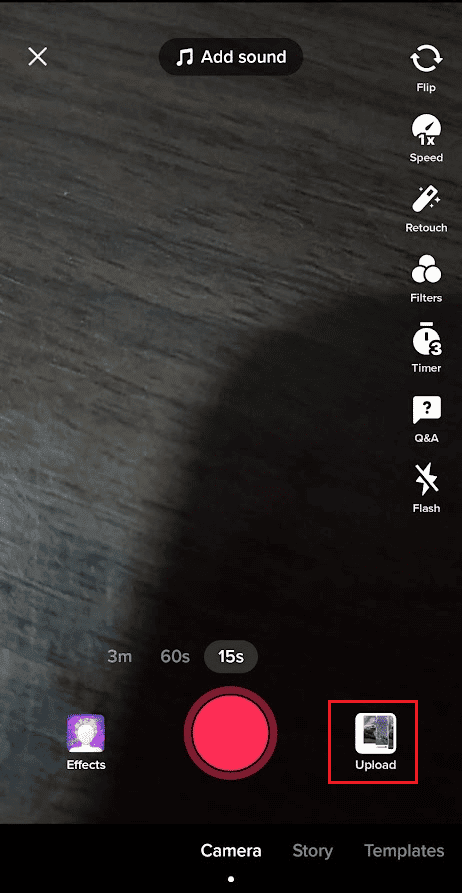
3. Välj ”Videor” och välj önskad video.
4. Redigera videon och tryck sedan på ”Nästa”.
5. På inläggssidan, klicka på ”Fler alternativ”.
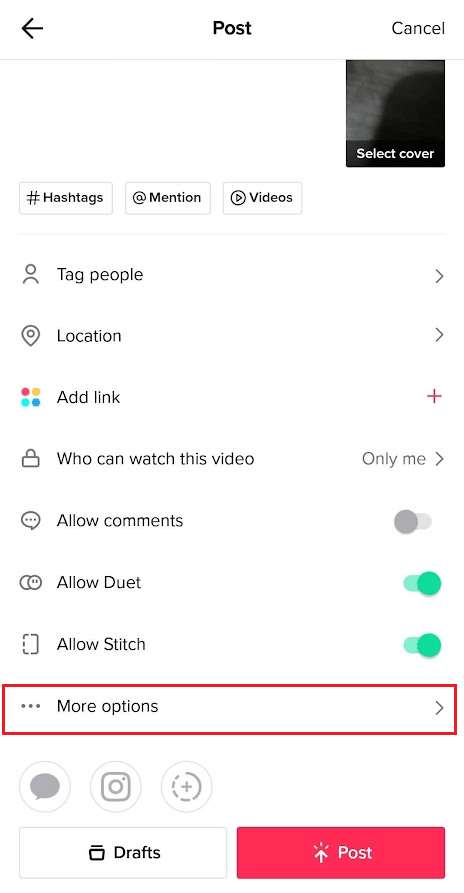
6. Slå på ”Spara till enhet” och klicka på ”Utkast”.
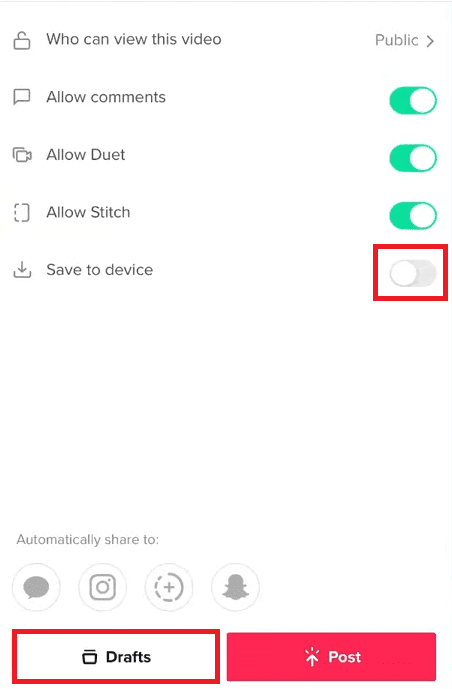
Varför kan jag inte spara utkast på TikTok?
En möjlig anledning är att utkast inte sparas på TikToks servrar, utan snarare i själva applikationens minne. Om du har problem med att spara utkast, kan det bero på att din enhet har brist på lagringsutrymme.
Viktigt: TikTok påpekar att utkast endast är synliga för dig. Om du avinstallerar TikTok kommer alla dina utkast att raderas.
Varför kan jag inte spara videor från TikTok?
Det kan finnas flera orsaker till att du inte kan spara videor från TikTok. Här följer några vanliga orsaker:
- Instabil eller ingen internetanslutning
- Buggar eller fel i TikTok-appen
- En föråldrad version av TikTok-appen
- Skadad cache eller data i TikTok-appen
- Problem med TikToks servrar
Varför saknas sparalternativet i TikTok?
Som diskuterats tidigare, kan ett frånvarande sparalternativ bero på att TikToks servrar är tillfälligt nere. Ytterligare orsaker kan vara:
-
Åldersbegränsning: Användare under 16 år har automatiskt inaktiverade nedladdningsalternativ. Dessa kan dock aktiveras manuellt i inställningarna.
-
Inaktiverade nedladdningsinställningar: Du kan ha valt att inaktivera möjligheten för andra att ladda ner dina videor.
För mer information om hur du sparar utkast på TikTok, läs igenom hela denna artikel.
Hur redigerar jag ett utkast?
Här är en guide för att redigera sparade utkast i TikTok:
1. Starta TikTok-appen.
2. Tryck på fliken ”Profil” i bottenmenyn.
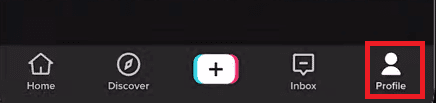
3. Välj mappen ”Utkast”.
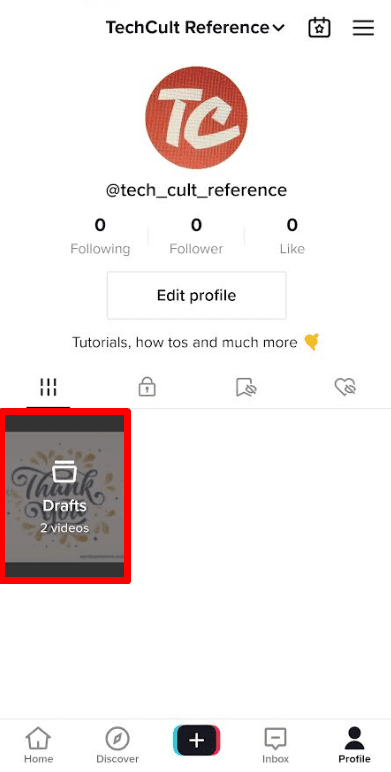
4. Klicka på det utkast du vill redigera. Du kommer då att tas till redigeringssidan där du kan fortsätta att arbeta med videon.
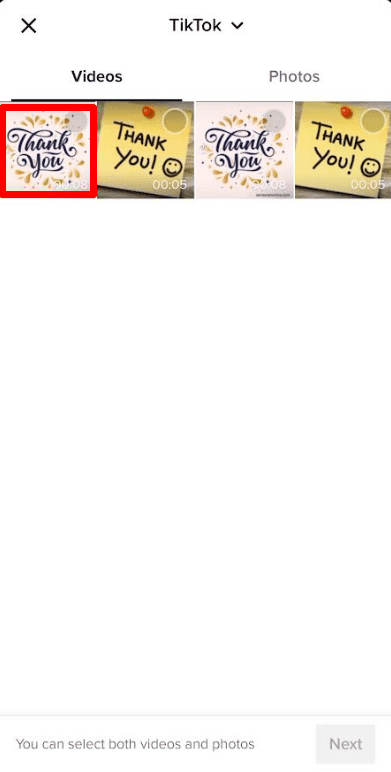
Varför kan jag inte redigera ett utkast på TikTok?
För att redigera ett utkast, se till att du först skapar eller spelar in en video i TikTok och sparar den som utkast. Redigering är bara möjligt efter att du har sparat videon som ett utkast. Om du inte har skapat och sparat ett utkast, kan du inte redigera det.
***
Vi hoppas att denna artikel har gett dig en tydlig förståelse för hur du sparar ett utkast på TikTok. Lämna gärna en kommentar nedan om det finns något annat ämne du vill att vi ska skriva om!